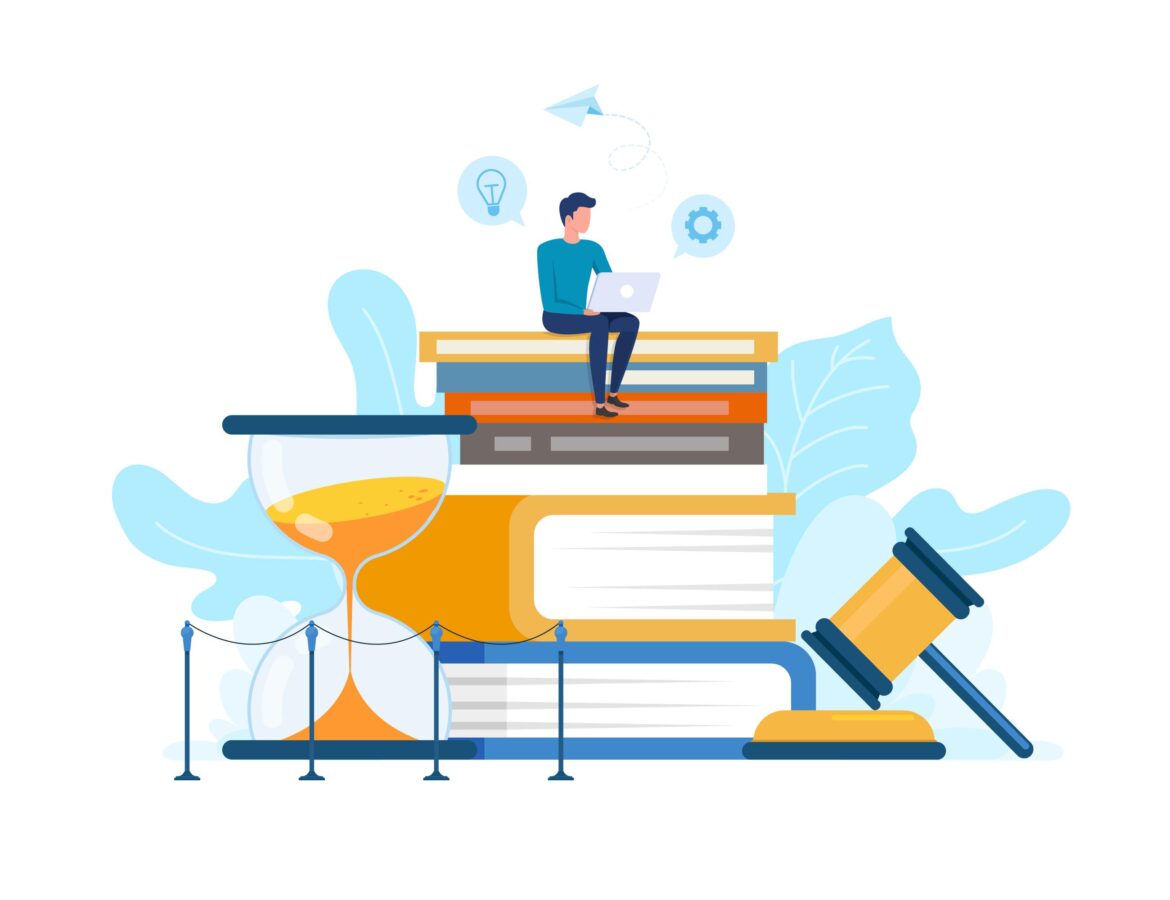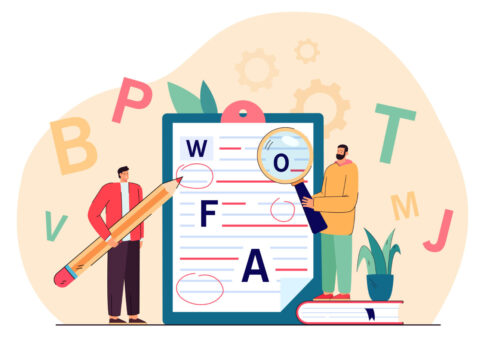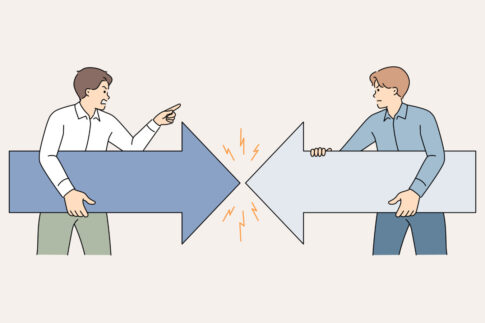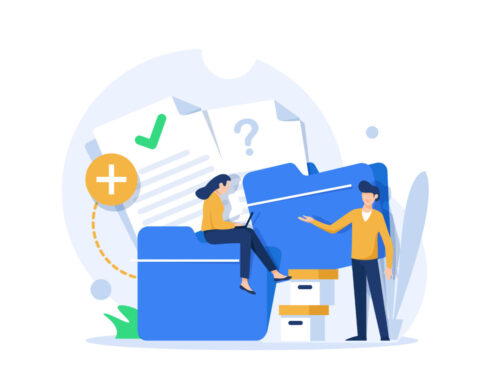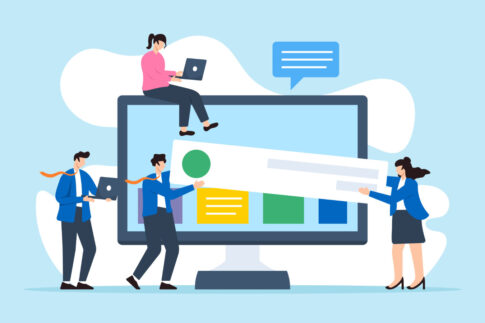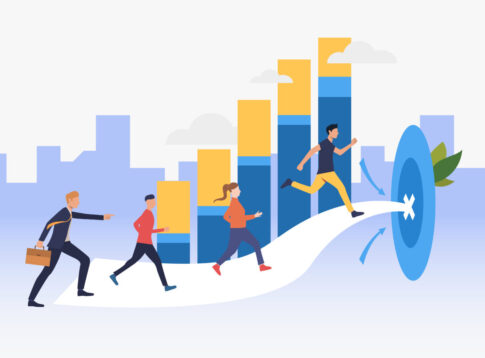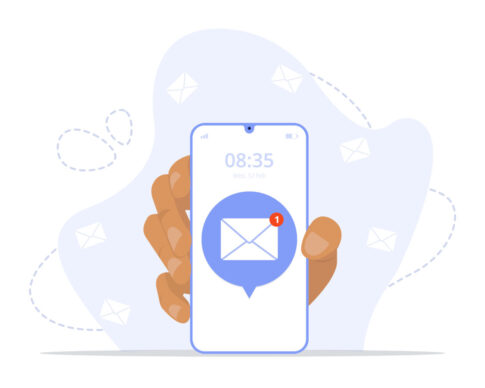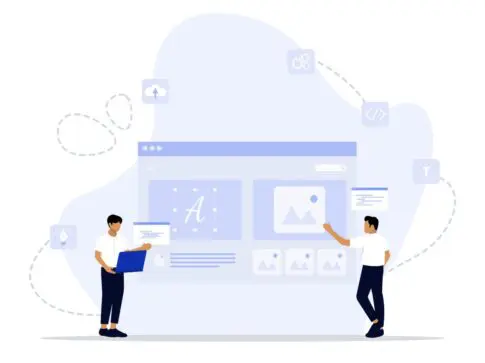アメブロの緑のクマ耳ロゴ「アメブロマーク」を自ブログやバナーに使いたい──しかし公式ロゴは著作権で厳格に保護され、無断使用は削除や賠償のリスクがあります。
本記事ではガイドラインが定める使用禁止範囲を整理し、代替策として30分で作れるオリジナル画像の作成手順と無料ツール7選を紹介。読めばロゴ問題に悩まず、安心してブランド感を演出できます。
目次
アメブロマーク(ロゴ)の正式仕様と著作権ルール

アメブロの象徴である緑色のクマ耳アイコンとロゴタイプは、2015年にクリエイティブディレクターの NIGO® 氏が手がけたリブランディングで刷新されました。
現在は専用書体 「Ameba Sans」 と緑色のキャラクターアイコンを組み合わせたデザインで統一されており、ブランドカラーのグリーン(公式デザインシステムに記載)が基調です。
ロゴはサイバーエージェントが商標権・著作権を保有しており、Amebaヘルプのガイドラインでは「Ameba マークをブログ素材や販促物に転載する行為」は権利侵害になる可能性があると明記されています。
つまりユーザーがオリジナルバナーやチラシを作る際に公式ロゴを貼り付ける行為は、商用・非商用を問わず推奨されず、最悪の場合削除要請や賠償リスクを招きます。本章ではロゴの正式仕様と「使ってはいけない」ラインを整理し、後続章で安全にブランディングできる代替策を提案します。
- ロゴの色・書体・キャラクター構成
- 著作権ルールと使用禁止ライン
- ガイドライン違反時のリスク概要
ロゴデザインの由来とブランドガイドライン
「Ameba」ロゴは、サービス名の語源である“アメーバ――分裂と増殖を繰り返しながら新しい価値を生む微生物”のイメージを視覚化したものです。
2015 年のブランド刷新ではクリエイティブディレクター NIGO® 氏の監修のもと、
・丸みを帯びた専用書体 Ameba Sans の採用
・スマホのアプリアイコンから屋外サインまで再現性を⾼めるための線幅・角丸半径の数値ルール化
が行われました。
これにより表示サイズや媒体を問わず同一のビジュアル・インパクトを保てる設計になっています。ブランドカラーはグリーン#43CD5Eが公式定義です。
| 禁止されている改変例 | 理由 |
|---|---|
| ロゴカラーを別色・グラデーションへ変更 | ブランドカラーの認知を損ない、識別性が低下するため |
| アイコンとロゴタイプの縦横比を変更・個別に拡大縮小 | キャラクターと書体のバランスが崩れ、別商標と誤認される恐れがあるため |
| ロゴ内部や余白に独自の文字や図形を追加 | 商標を改変した扱いとなり、法的保護が及ばなくなるため |
- フルカラー版を使用する際、背景が近似色(緑系など)の場合は白縁取り版・モノトーン版で視認性を担保する。
- アイコン(クマ耳シルエット)とロゴタイプは、Ameba公式では単独・併用いずれも利用しますが、第三者が独自制作物へ流用する場合は事前の書面許諾が必要です。
- ロゴ利用ルールは随時改訂されるため、転載・引用前に必ず最新の「著作権の考え方」およびスタッフブログを確認してください。
- Ameba公式が配布していないロゴデータ(SVG・PNG など)をインターネット上から取得し再配布・再利用することは、著作権・商標権の両面で禁止されています。
商用・非商用利用の禁止範囲と許諾手続き
Amebaヘルプの「著作権の考え方」には〈Ameba マークやピグの画像は使用してもいいですか?〉という項目があり、「ピグのカメラ機能やX(旧Twitter)連携以外の使用は権利侵害となる可能性がある」と明記されています。
つまり一般ユーザーがバナーや名刺に公式ロゴを配置する行為は、非商用であっても原則NGです。企業が広告素材に用いる場合は、事前にサイバーエージェントへ書面申請し、利用範囲・期間・媒体を細かく提示して許諾を得る必要があります。
【禁止される主なケース】
- ブログバナーやヘッダーにロゴを切り抜いて貼る
- イベント告知チラシにロゴを載せて配布
- ロゴを加工し別サービスのアイコンに転用
- 物販用ステッカーやグッズに無断印刷
| 利用シーン | 許可の有無 | 代替策 |
|---|---|---|
| ブログ内リンクボタン | 無断使用NG | 文字ボタン+オリジナル矢印アイコンで代替 |
| セミナー資料 | 原則NG | スクリーンショットにぼかしを入れるか、自作イラストで代替 |
| 商品パッケージ | 要書面許諾 | 掲載範囲を最小化し、使用期間を限定して申請 |
- Amebaお問い合わせフォーム→「その他のお問い合わせ」を選択
- 利用目的・媒体・期間・掲載イメージを添付して送信
- 審査結果(許諾・条件変更・却下)は1〜2週間で通知
- 許諾が下りても第三者への再配布や二次ライセンスは認められません
- ロゴ無断使用が発覚すると、記事の非公開化・アカウント停止・賠償請求の対象になる可能性があります
- 自社ブランドと混同を招く形でロゴを併記すると、不正競争防止法に抵触する恐れもあります
- 「引用」を理由にロゴ画像を丸ごと掲載するのは認められません
- スクリーンショット使用時でも、画面全体を改変なく掲載しロゴを強調しない範囲なら引用に当たる可能性がありますが、法的判断はケースバイケースです
アメブロマークを使う際に起こり得るリスク
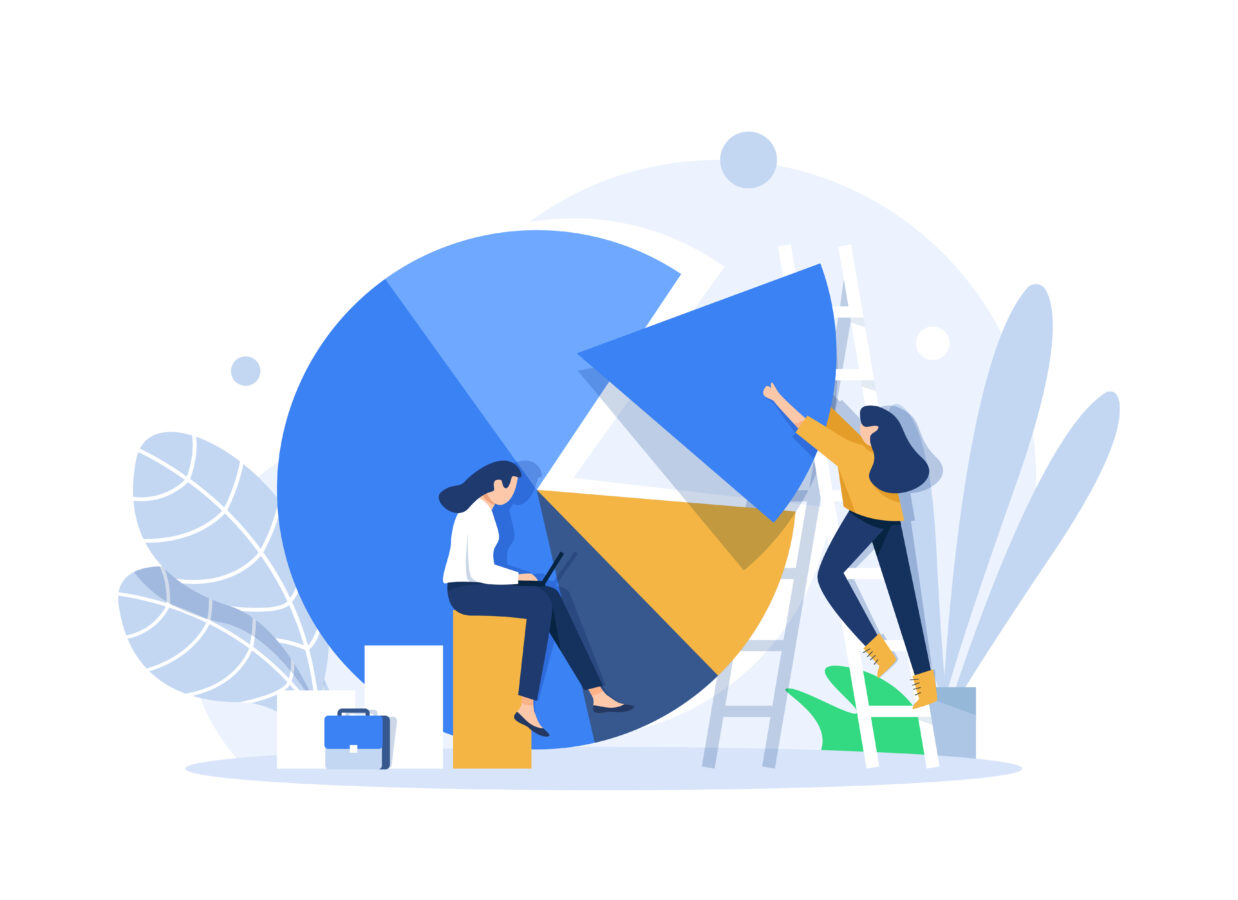
アメブロ公式ロゴを無断で利用すると、著作権や商標権の侵害に加え、ブランドイメージを損なう恐れがあります。たとえばチラシやウェブバナーにロゴを貼り付けただけでも、第三者から見ると「公式が認定しているサービス」と誤解されやすく、不正競争防止法の問題に発展するケースもあります。
さらに運営はブランド毀損を防ぐために、ガイドライン違反を検知すると記事の表示停止や画像削除を即時実施します。
これらの対応が続くと、ブログ自体の信頼性が下がり、フォロワー離れや広告審査落ちにつながる点も悩ましいところです。本章では法的・運営上の二つの観点からリスクを整理し、安全に発信を続けるための心得を示します。
| リスク分類 | 具体的な影響 |
|---|---|
| 法的リスク | 賠償請求・差止請求・信用毀損行為による損害賠償 |
| 運営リスク | 記事削除・アカウント停止・検索順位低下 |
- ロゴは“登録商標”であり、著作権だけでなく商標権も保護される
- 違反が続くとドメイン内の全記事にペナルティが波及する可能性
著作権侵害・ブランド毀損の法的リスク
ロゴは「美術の著作物」として著作権法の保護を受け、同時に「商標登録」された標章でもあります。無断利用が発覚すると、権利者は著作権法第112条に基づき〈差止請求〉を行い、ブログやSNS上の画像を強制的に削除するよう求めることができます。
また損害が生じたと判断されれば〈損害賠償請求〉が追加され、利用期間や拡散規模に応じて数万円〜数十万円の請求例も報告されています。
【主な法的リスク】
- 差止請求:掲載箇所の即時削除+再発防止誓約が必要
- 損害賠償:営利性の有無に関係なく請求対象になり得る
- 信用毀損:不正競争防止法2条1項二号の適用可能性
| 侵害行為 | 想定ペナルティ | 回避策 |
|---|---|---|
| ロゴ加工再配布 | 差止+賠償請求 | 加工素材を自作しロゴは未使用 |
| ロゴ入り販促物販売 | 販売停止+高額賠償 | 許諾を受けるか独自デザインへ変更 |
| 既存記事に転載 | 画像削除指示・警告 | スクショをモザイク加工または引用要件を満たす |
- 引用として認められるのは“必要最小限”の使用だけで、ロゴ全面掲載は基本NG
- 商標を改変した使用は「同一・類似商標」扱いとなり、意匠を少し変えても権利侵害を回避できない
検索順位・アカウント停止など運営上の影響
著作権侵害が技術的に検知されると、運営は自動・手動の両面で対応します。最初は該当画像だけが削除対象になっても、警告に応じず再投稿を続けると〈記事非公開〉→〈アカウント停止〉へエスカレーションされるのが一般的なフローです。
またロゴ無断使用が外部通報により削除されると、その記事にリンクしていた内部ページまで“低品質評価”を受けることがあり、検索順位が急落する例もあります。結果としてPVが減り、広告収益やアフィリエイト案件の承認率が下がるなど、経済的打撃も避けられません。
【運営側の対応ステップ】
- 画像削除+警告メール
- 一定期間で改善がない場合、記事全体を非公開
- 違反が重なればアカウント利用停止
| 症状 | 原因の可能性 | 対処策 |
|---|---|---|
| 検索順位急落 | ロゴ画像の削除措置で品質評価ダウン | 該当記事を修正し、サーチコンソールで再クロール依頼 |
| 画像が一部表示不可 | CDN側で削除フラグ付与 | オリジナル画像へ差し替え再アップロード |
| アカ停止警告 | 複数回のガイドライン違反 | 期限内に削除・改善報告し再発防止策を提示 |
- 公式ロゴを使わず、オリジナルアイコンを作成する
- 引用やレビューにはスクショを極小サイズで使用し、出典を明記
- 運営からの警告メールは48時間以内に対応し改善報告を送る
- 無断使用の記事を下書き保存に切り替えても、キャッシュが残る場合は再度ペナルティの恐れがあるので完全削除が無難です
- 検索順位が戻るまでには数週間かかる場合があり、定期的に検索順位チェックツールで推移を観察しましょう
- アカウント停止後の再登録は審査が厳しくなるため、初回違反の段階で速やかな是正が必要です
オリジナル画像で差別化!代替アイコンの作り方
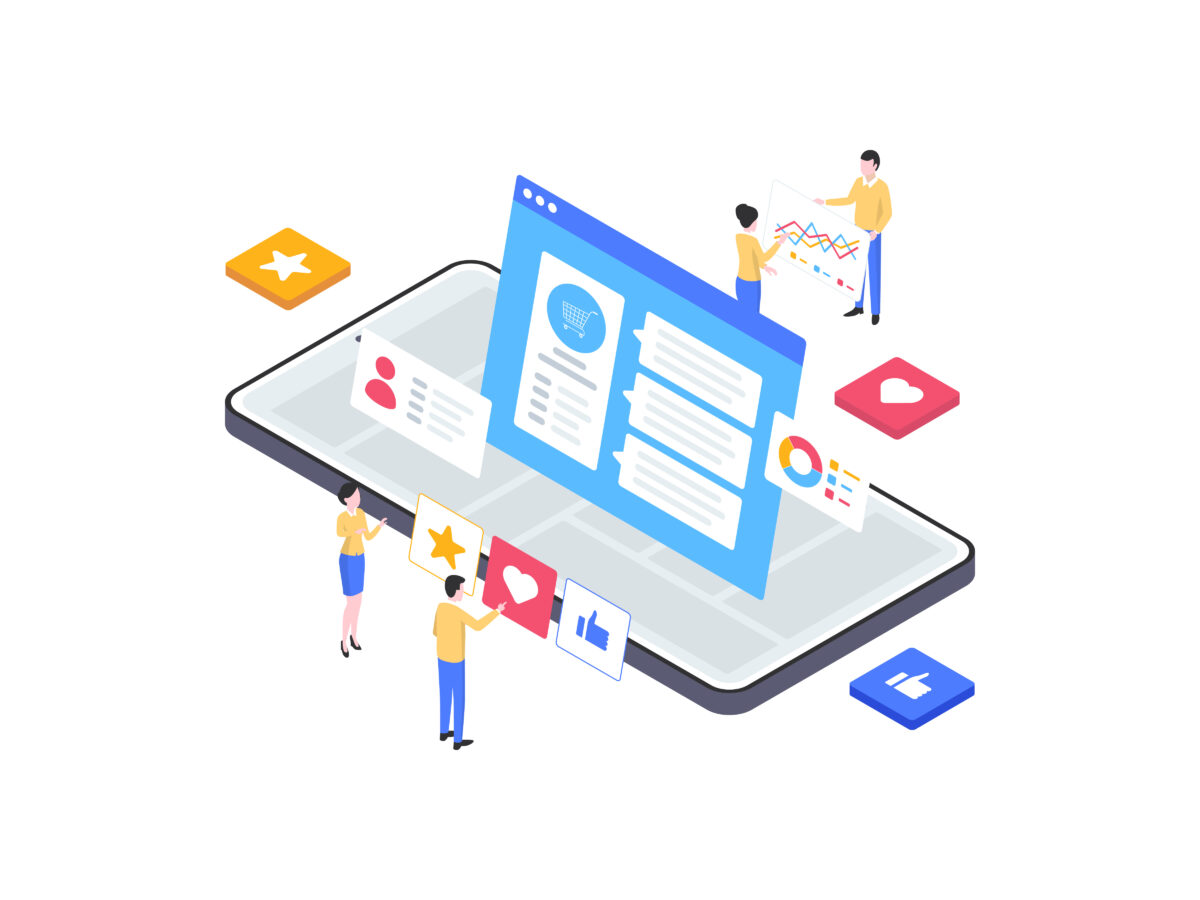
公式ロゴを使えないからといってデザイン性を諦める必要はありません。オリジナルアイコンを用意すれば、著作権リスクをゼロに抑えつつブランドを強く印象づけられます。
しかもCanvaやAdobe Expressなどの無料デザインツールを使えば、デザイン経験がなくても30分程度で高品質な画像を作成可能です。ポイントは、ブログのテーマカラーを活かす、スマホ閲覧でも視認できるシンプル構図にする、PNG形式で透過保存しどの背景にもなじむようにする、の三点です。
本章では「無料ツールを使ってサクッと作る方法」と「色・フォント・サイズ選定のコツ」を具体例付きで解説します。最後にNGパターンも示すので、初稿からガイドラインに適合するデザインへ仕上げてください。
- 著作権・商標権のトラブルを完全回避
- ブログやSNSで統一感を出しブランド認知を強化
- 検索結果やサムネイルで目立ちクリック率を向上
無料デザインツールで30分製作する手順
無料ツールを活用すると、初心者でもテンプレート編集だけで洗練されたアイコンを制作できます。ここでは例としてCanvaを使用した30分ワークフローを紹介します。
【作成フロー】
- Canvaにログインし「ロゴ」を検索→正方形テンプレートを選択
- 左メニュー「素材」から好みの図形を追加し、ブランドカラーに変更
- 「テキスト」→「見出しを追加」でブログ名の頭文字や略称を配置
- フォントをゴシック体にし、太さと文字間隔を整えて視認性を確保
- 余白バランスをチェックし、背景を透明に設定→PNGでダウンロード
| ツール名 | 強み | 活用ポイント |
|---|---|---|
| Canva | 豊富なテンプレと日本語フォント | ドラッグ&ドロップで直感操作 |
| Adobe Express | AI生成機能と豊富なカラー提案 | ブランドカラー抽出で統一感UP |
| Figma | ベクター編集が柔軟 | 複数人でリアルタイム共同編集 |
- テンプレは「丸型+イニシャル」を基にすると汎用性が高い
- キーボードショートカット(Ctrl+Dで複製など)を活用
- ダウンロード前にスマホ実機でプレビュー確認
- 完成後はファイル名を「blog-icon.png」と英数字で保存しSEO効果も狙う
- 透過PNGは背景色が暗いテーマでも埋もれにくい
- 複数サイズを一括出力し、SNS各種バナーに転用するのがおすすめ
- フリー素材アイコンをそのままロゴにすると他ブログと被る恐れ
- JPG保存は背景透過ができず、後から切り抜き加工が必要
カラー・フォント・サイズ選定のコツとNG例
アイコンは小さな領域で意味を伝えるため、配色とフォントが命です。色はブログ全体のキーカラーを主役に据え、補色や類似色でアクセントを付けると統一感が出ます。
フォントはスマホでも読みやすいゴシック体を基本とし、太字でコントラストを確保しましょう。サイズは64×64 px以上を推奨し、サイドバーやSNSサムネでも潰れないようにします。
| 要素 | ベストプラクティス | NG例 |
|---|---|---|
| カラー | キーカラー1色+補色1色まで | 蛍光色の多用・3色以上でチカチカ |
| フォント | 読みやすいゴシック体を太字 | 筆記体や極細明朝で判読困難 |
| サイズ | 64 px以上で正方形 | 40 px以下や横長で縮小時に潰れる |
【カラー選定のコツ】
- ブランドカラーが不明なら「Coolors」で自動生成しRGB値を統一
- アクセシビリティ基準(コントラスト比4.5:1以上)を満たす
- グラデは微差2段階に抑え、フラット感を保つ
- 背景:#FFFFFF アイコン:#FF7F50 文字:#333333
- 丸型に頭文字1文字を中央配置→シンプルで高い識別性
- 赤×緑×黄の3色で視認性ダウン
- 筆記体+細線で縮小すると読めない
- 透過PNGを忘れて白背景が四角く残る
- ダークモード対応を想定し、背景なしの透過ファイルを標準とする
- SVG形式も同時保存すると拡大印刷やベクター編集に便利
- アイコン変更時は旧画像を削除し、キャッシュクリアを促して読み込みミスを防止
ブログ&SNSで映えるオリジナル画像作成ツール
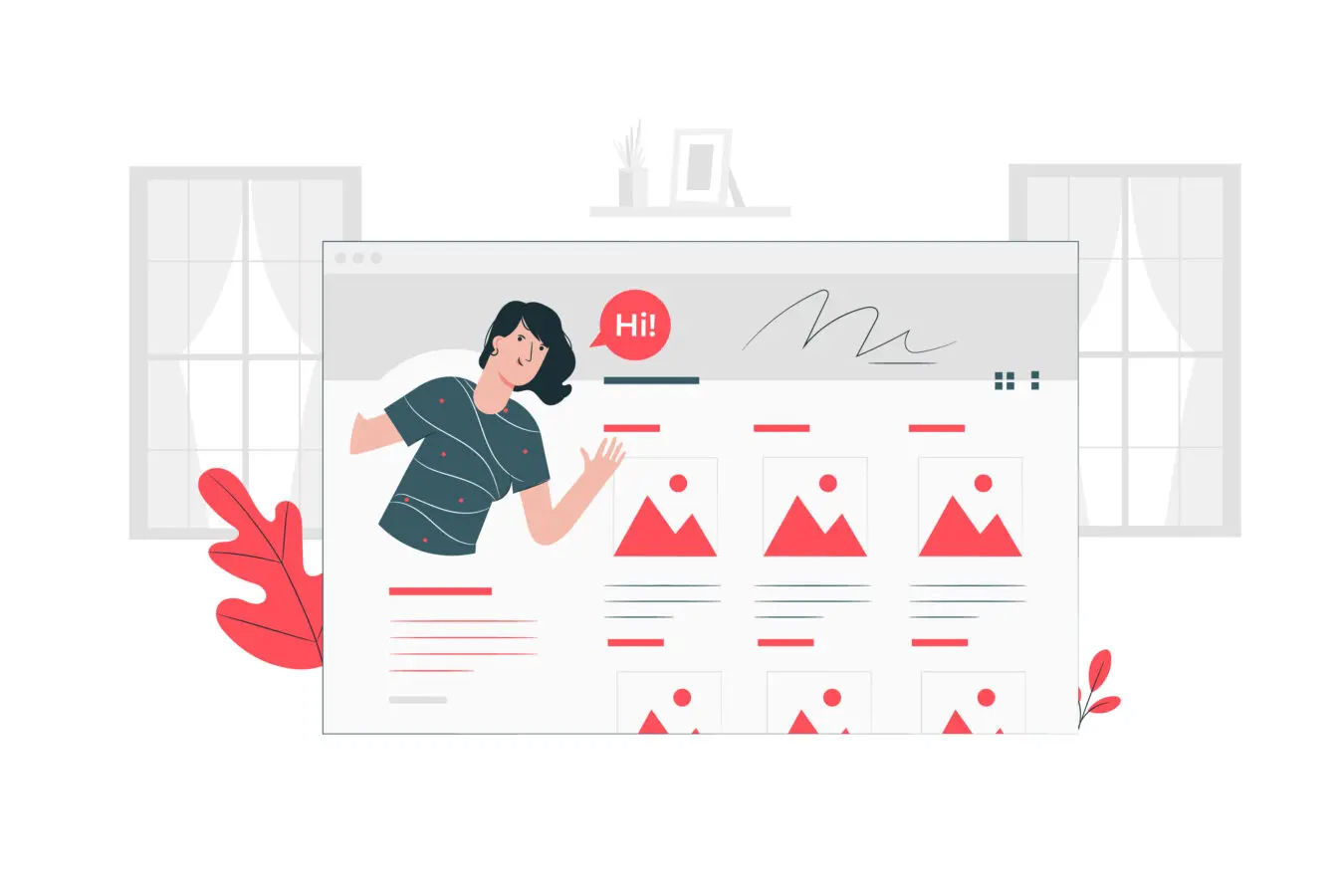
最後に紹介するのは、作ったアイコンやロゴをバナー・サムネイルへ展開し「どの投稿でも同じ世界観」を保つためのデザインツールです。
ポイントは、テンプレートが豊富で短時間に量産できるか、日本語フォントや商用利用可スタンプが揃っているか、PCとスマホの両方で操作しやすいか、の三つ。
例えば記事更新用サムネ・Pinterestピン画像・Instagramリールカバーを毎回ゼロから作るのは非効率ですが、ツール側の「ブランドキット」や「サイズ変更機能」を活用すればワンクリックで全媒体に展開できます。
ここでは初心者の時短に向くテンプレ型サービスと、プロデザイナーも愛用するカスタム自由度重視ツールに分け、それぞれのメリット・デメリット・料金プランを整理しました。目的とスキルに合わせて最適なツールを選び、ブログとSNSのビジュアルを統一しましょう。
- 作業スピード:テンプレの充実度と自動リサイズ機能
- 独自性:フォント・図形・プラグインの拡張性
- コスト:月額課金か買い切りか、無料枠の制限数
Canva・Adobe Expressなどテンプレ型サービス
テンプレ型サービスは「デザイン経験ゼロでも即戦力」を掲げ、数万点のレイアウトをドラッグ&ドロップで編集できるのが強みです。中でもCanvaは日本語フォント400種以上、ロイヤリティフリー写真1億点を備え、ブログ用OGPやInstagramストーリーを1クリックでサイズ変換する「マジックリサイズ」が便利です。
ブランドキット機能にブログカラーとロゴを登録しておけば、すべてのテンプレに自動適用され、更新ごとの色合わせ作業を省けます。
Adobe ExpressはPhotoshopの画像補正エンジンを搭載し、AI背景除去や動画サムネ自動生成が強力。無料枠でも透過PNG書き出しが可能で、アイキャッチ〜ショート動画カバーまで一貫制作できます。
| サービス | 強み | 向いている人 |
|---|---|---|
| Canva | テンプレ最多・ブランドキット完備 | 毎日更新があり時短を重視 |
| Adobe Express | 高精度AI補正・動画カバー生成 | 画像加工も動画も一本化したい |
| Snappa | SNSサイズプリセットが豊富 | 海外SNS向けにも展開したい |
- テンプレ型は「文字を差し替えるだけ」で量産できるため、アイコン・バナー・ピンタレスト画像を一括で用意したい初心者に最適
- Canva無料版は月50枚まで透過PNG書き出しが可能、Pro版は無制限+背景透過AIの速度が速い
- Adobe Expressの無料枠は動画書き出し720pまでなので、YouTube用サムネは問題なく使える
- 人気テンプレは他ユーザーと被りやすいので配色変更や独自フォントで差別化を図る
- 商用利用可の素材でも再販(Tシャツ販売など)は利用規約で除外されるケースがあるため要確認
Figma・Inkscapeなどカスタム自由度重視ツール
「テンプレでは物足りない」「細部までこだわりたい」場合は、ベクター編集やプラグイン拡張に優れたカスタム自由度重視ツールが最適です。
Figmaはクラウド型ベクターエディタで、コンポーネント機能によりロゴ・アイコン・ボタンをパーツ管理し、更新すると全デザインへ一斉反映できるのが最大の特徴。共同編集がリアルタイム同期のため、外注デザイナーと同時作業してもバージョン競合が起こりません。
大規模ブログのブランドガイドラインを一元管理する“デザインシステム”構築にも向いています。InkscapeはオープンソースながらIllustratorライクなペン・パス機能を搭載し、SVGの細かいアンカーポイント調整が可能。拡大しても劣化しないロゴを無料で作りたい場合に重宝します。
| ツール | 主な特徴 | 活用シーン |
|---|---|---|
| Figma | クラウド保存・共同編集・プラグイン豊富 | チームで統一デザインを量産 |
| Inkscape | 完全無料・ベクター編集機能が充実 | ロゴやステッカーを高解像度で出力 |
| Gravit Designer | ブラウザ完結・CMYK出力対応 | 印刷物とWeb画像を一元作成 |
- Figmaは無料プランでも3プロジェクトまで無制限ページを作成可能。ブランドキットを登録して配色・フォントを共通化すれば、量産時の色ブレを防げる
- InkscapeはPDF/X-1aで書き出せるため、物販用ステッカーや名刺にロゴを流用する際も印刷所の入稿条件を満たしやすい
- Gravit Designerはオフラインデスクトップ版を備え、低スペックPCでも動作が軽い
- デザインルールをコンポーネント化し、変更は1カ所で済ませる
- SVGで保存し、必要に応じてPNGやJPGへエクスポートして使い分け
- 定規・ガイド機能で余白を揃え、アイコンとテキストの視覚中心を合わせる
- 高機能ゆえ学習コストがかかる。最初は公式チュートリアルを一周するのがおすすめ
- InkscapeはmacOS版でショートカットが英語配列準拠になっているため、キー設定を日本語配列に変更すると快適
- ブログやSNSで画像を併用する際は、横長OGP・正方形サムネ・縦長ピンタレストの3サイズを先に規格化し、Figmaの「Auto Layout」やCanvaの「カスタムサイズ」で量産すると作業効率が劇的に向上します
- 同一アイコンを複数解像度で用意する場合は、SVG→PNGへの自動エクスポート設定を行い、アップロード忘れを防ぎましょう
- 各ツールの利用規約やライセンス条項はアップデートが早いので、四半期に一度は確認し、商用利用に支障がないかチェックする習慣を付けてください
まとめ
アメブロマークは原則許諾なく利用できず、無断転載は著作権侵害や検索順位低下につながります。安全にブランド力を高めるなら、独自アイコンを作成し統一デザインで発信することが最善策。
本記事で示した無料ツールと配色・フォント選びのコツを実践し、今日中にオリジナル画像へ差し替えて読者の信頼とCTRを同時に向上させましょう。